Comment une cebox se rattache à un WSO®
Comment se passe le rattachement d'une ceBox® à un wso :
InformationRappel d'une des préconisations réseau de l'utilisation de ceBox® qui est :
- Le WSO® et les ceBox® sont dans un réseau / VLAN identique pour permettre un fonctionnement optimal.
Étape 1 : La ceBox® vérifie si le fichier "hostfilewso" existe et le teste.
Ce fichier est lié à la variable hostfilewso_cblambda_neocoretech_net qui permet de sur définir une l'IP d'un WSO®.
Étape 2 : Si, lors de la requête DNS un seul WSO® est enregistré, alors, la connexion se fait.
Étape 3 : Si, la requête DNS remonte plusieurs WSO®, ainsi, recherche du WSO® se trouvant sur le même Réseau / VLAN en 1er.
Attentionsi plusieurs WSO® dans même Lan ceBox®/WSO®, le fonctionnement peut être incertain !
Étape 4 : Si, une connexion précédente a fonctionné avec un WSO®, ainsi, elle utilise l’IP du WSO® qui a déjà été utilisée précédemment.
AttentionLa modification de l'ip de ce WSO® se fera si et seulement si :
- Le WSO® dans le même LAN est joignable.
- Utilisation de la variable
hostfilewso_cblambda_neocoretech_netet que le WSO® est joignable.
Étape 5 : Vérifie si un WSO® national existe et le teste. Si le WSO® est joignable, la ceBox® utilise celui-ci.
Étape 6 : Teste tous les WSO® qui sont remontés lors de la requête DNS. Le WSO® qui répond le plus rapidement sera celui de rattachement.
Étape 7 : Si aucun WSO® ne répond, alors la ceBox® se connecte sur l'ensemble des serveurs du cloud.
Rattachement manuel via une variable sur une ceBox®
Si vous souhaitez forcer une Cebox® à se rattacher à un WSO® spécifique, il vous suffira de rajouter une programmation sur la Cebox :
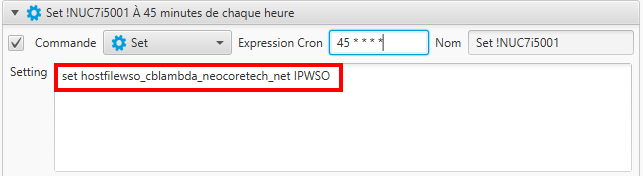
set hostfilewso_cblambda_neocoretech_net <IPWSO>
Updated about 1 year ago
